Instagram 消息未發送? 嘗試修復 7 個問題
已發表: 2023-03-16您是否在 iPhone 或 Android 手機上使用 Instagram 應用程序發送消息時遇到問題? 可能是應用程序故障導致您的消息無法送達。 我們將向您展示如何解決該問題以及問題的其他原因。
您無法從您的 Instagram 帳戶發送消息的其他原因包括互聯網連接不活躍、Instagram 關閉、您的 Instagram 應用程序緩存損壞、您的應用程序版本過時等等。
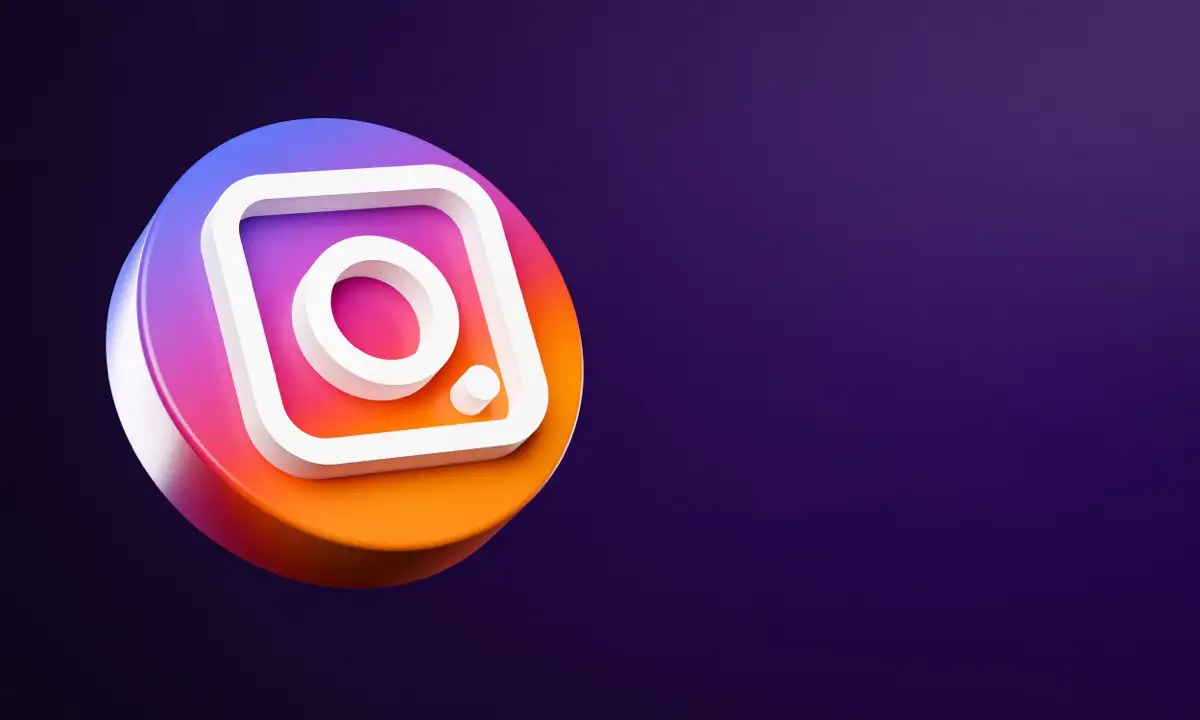
1.確保您的互聯網正常工作
您無法使用 Instagram 發送消息的原因之一是您的互聯網連接不工作。 使用非活動連接,應用程序無法連接到服務器,無法傳遞您的消息。
您可以通過打開首選網絡瀏覽器並啟動網站來檢查手機的連接狀態。 如果站點加載失敗,則表明您的連接有問題。 您必須先解決該問題,然後才能開始使用 Instagram 發送消息。
您可以嘗試解決手機上網問題或尋求互聯網服務提供商的幫助。
2.檢查 Instagram 是否已關閉
您無法使用 Instagram 發送消息的另一個原因是該平台已關閉。 與許多其他在線服務一樣,Instagram 的服務器可能會面臨中斷,導致其所有功能停止工作。
您可以使用 Downdetector 等網站檢查 Instagram 是否確實已關閉。 您將了解此社交媒體平台是否在此站點上遇到任何問題。 如果 Instagram 確實出現故障,您將不得不等到公司恢復服務器。
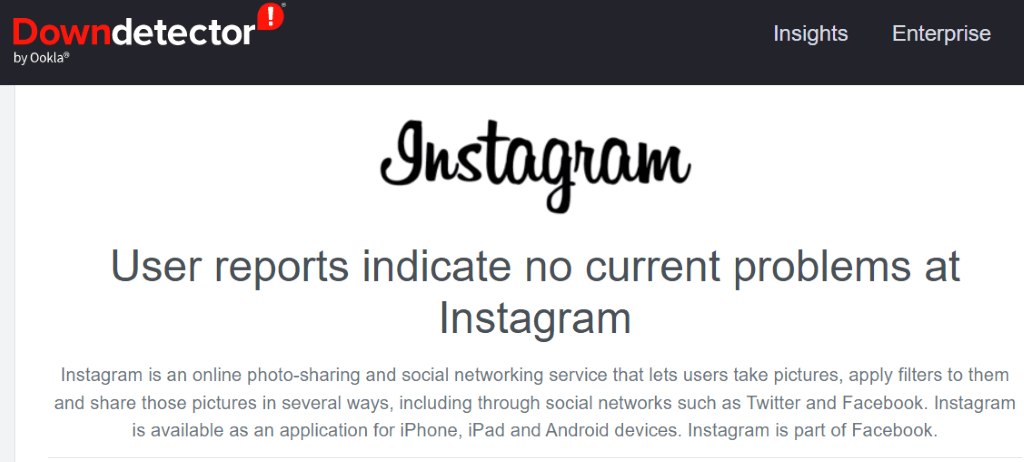
同時,您可以使用其他即時通訊應用程序與您的聯繫人進行交流。
3. 通過清除緩存修復 Instagram 的消息問題
Instagram 將緩存文件存儲在您的手機上,以改善您的應用程序使用體驗。 這些文件有時會損壞,使應用程序不穩定。 這可能是您無法使用該應用程序發送消息的原因。
幸運的是,解決應用程序緩存文件的問題很容易,因為您只需清除有問題的緩存文件即可。 這樣做不會刪除您在應用程序中的數據或讓您丟失任何其他項目。
請注意,您只能在 Android 設備上清除應用程序的緩存文件。 iPhone 不允許您刪除應用程序的緩存數據; 您必須卸載並重新安裝該應用程序才能執行此操作。
- 打開 Android 手機上的設置。
- 在設置中選擇應用>應用管理。
- 在列表中選擇Instagram 。
- 選擇存儲使用情況。
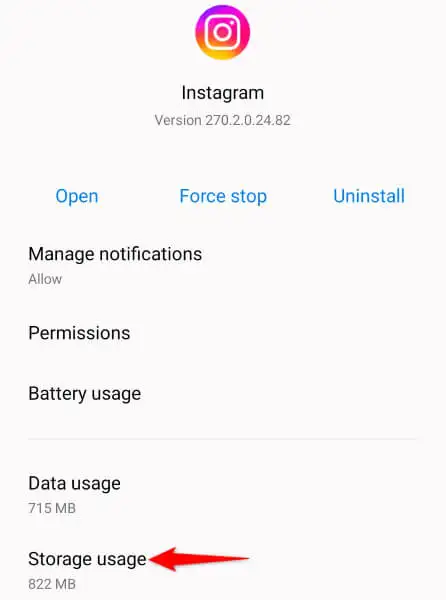
- 點擊清除緩存以刪除 Instagram 緩存。
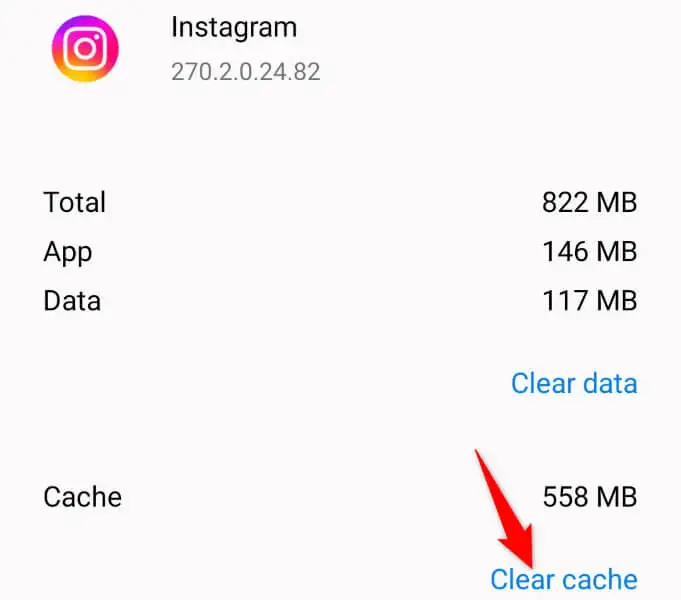
- 從您的應用程序抽屜或主屏幕啟動Instagram應用程序
4.在你的 iPhone 或 Android 手機上更新 Instagram
有時,應用程序的錯誤會阻止您使用某些功能。 您無法使用 Instagram 發送消息可能是應用程序出現問題的結果。
在這種情況下,您可以通過將您的應用程序更新到最新版本來獲得最新的錯誤修復和可能的新功能。 這可確保您擁有盡可能多的無錯誤體驗,並確保您可以在手機上享受最新和最強大的應用程序功能。
在安卓上
- 在手機上打開Google Play 商店。
- 查找Instagram 。
- 點按搜索結果中應用程序旁邊的更新。
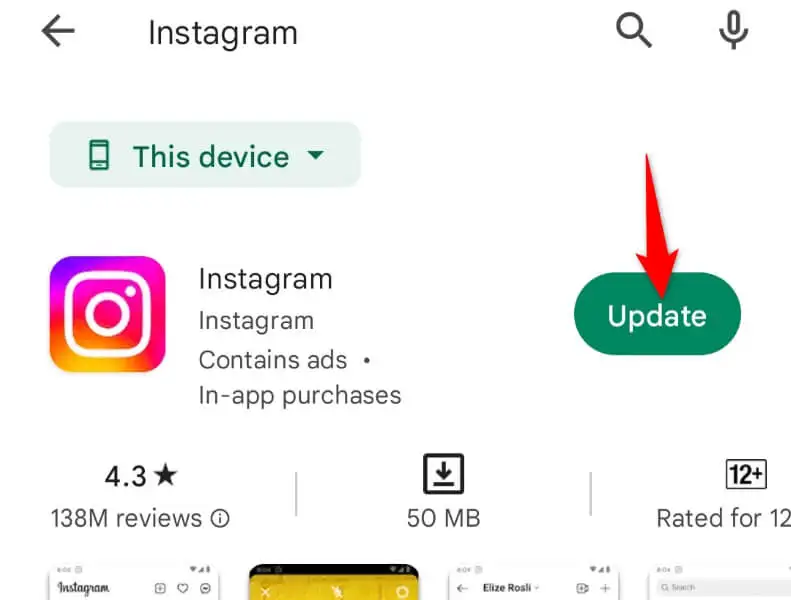
在 iPhone 上
- 在 iPhone 上啟動App Store 。
- 選擇底部的更新。
- 在列表中選擇Instagram旁邊的更新。
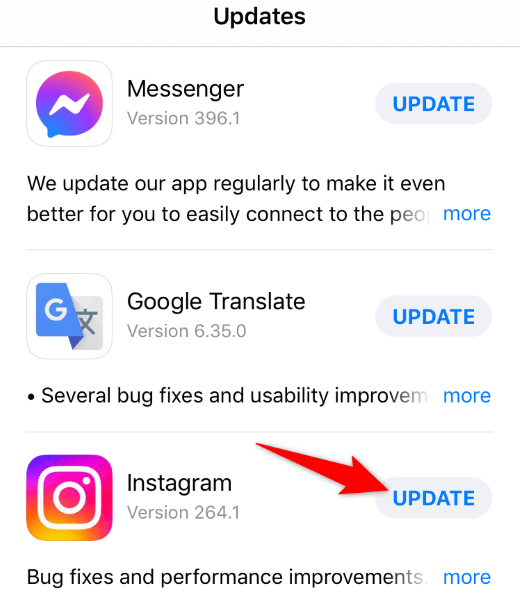
5.在 Instagram 應用程序中註銷並重新登錄您的帳戶
如果您仍然無法使用 Instagram 發送消息,則您在應用程序中的登錄會話可能存在問題。 在這種情況下,請在應用程序中註銷並重新登錄您的帳戶以解決您的問題。

您需要 Instagram 登錄詳細信息才能重新登錄帳戶,因此請將這些詳細信息放在手邊。
- 在手機上啟動Instagram 。
- 選擇右下角的個人資料圖標。
- 選擇右上角的三條水平線,然後選擇“設置” 。
- 向下滾動設置並點按註銷。
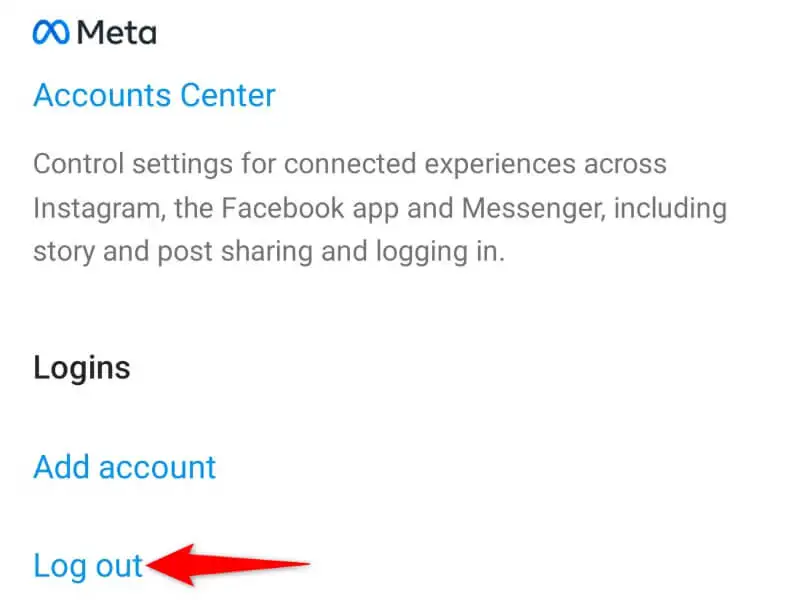
- 在提示中選擇Not now 。
- 關閉並重新打開Instagram ,然後登錄您的帳戶。
6.在手機上卸載並重新安裝 Instagram
如果退出並重新登錄未能解決您的問題,請在您的手機上移除並重新安裝 Instagram 應用程序。 這將從您的設備中刪除應用程序的現有文件,其中一些可能已損壞,從而解決您的應用程序問題。
同樣,在重新安裝應用程序後,您將需要您的 Instagram 用戶名和密碼才能重新登錄您的帳戶,因此請將這些詳細信息放在手邊。
在安卓上
- 啟動手機的應用程序抽屜,點擊並按住Instagram ,然後選擇卸載。
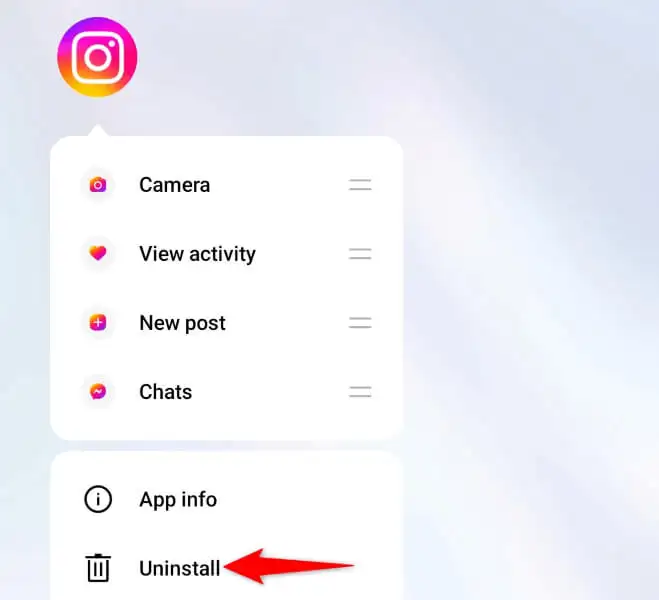
- 在提示中選擇卸載以從手機中刪除該應用程序。
- 打開Play Store ,找到Instagram ,然後選擇Install 。
在 iPhone 上
- 在主屏幕上點擊並按住Instagram 。
- 選擇應用程序左上角的X。
- 在提示中選擇刪除。
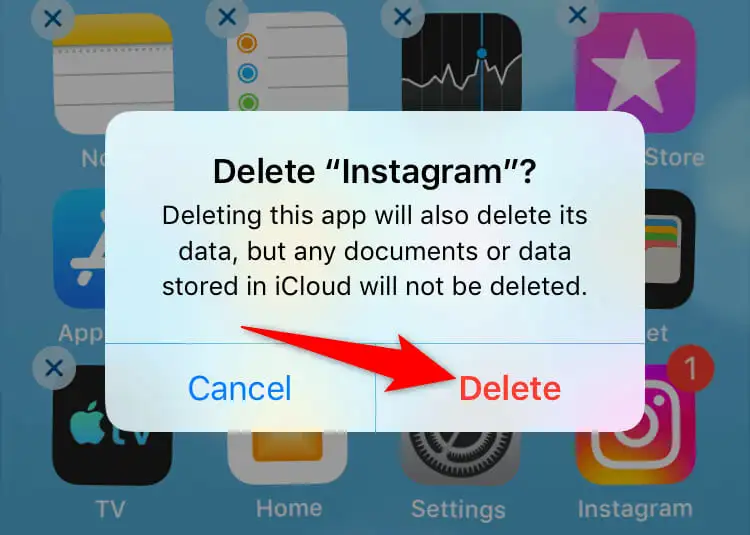
- 通過啟動App Store 、找到Instagram並點擊下載圖標來重新安裝該應用程序。
7. 從網絡版發送 Instagram 消息
如果您必須向某人發送消息而 Instagram 應用程序無法運行,請在您的計算機上使用 Instagram 的網絡版本來發送和接收消息。 此版本的工作原理與您的移動應用程序幾乎相同。
- 打開您首選的桌面網絡瀏覽器並啟動 Instagram.com。 然後,登錄您的帳戶。
- 從左側邊欄中選擇消息。
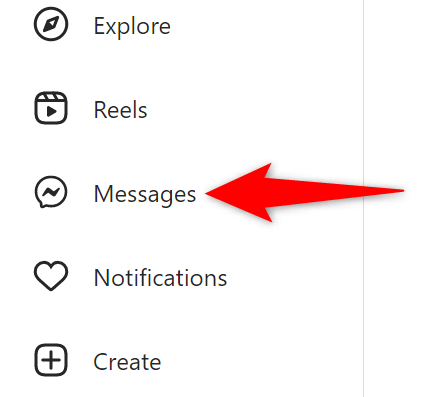
- 選擇您要繼續的 Instagram 直接消息,輸入您的消息,然後按Enter 鍵。
解決 Instagram 在手機上發送失敗的消息
Instagram 直接消息問題可能會阻止您在該平台上與您的朋友和家人交流。 如果您通過關閉並重新打開應用程序無法解決問題,請使用上述方法,您的消息問題應該已解決。
然後,您可以訪問所有收到的消息,也可以從 iPhone 或 Android 手機上的 Instagram 應用程序中發送新消息。
